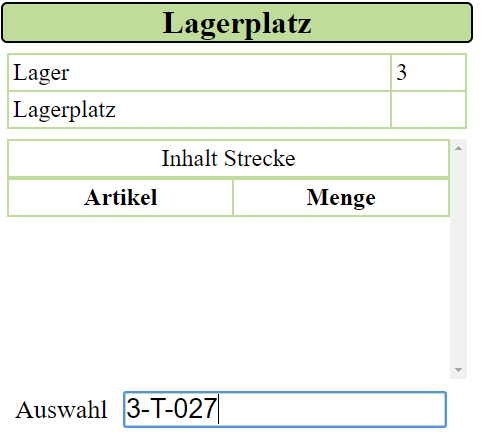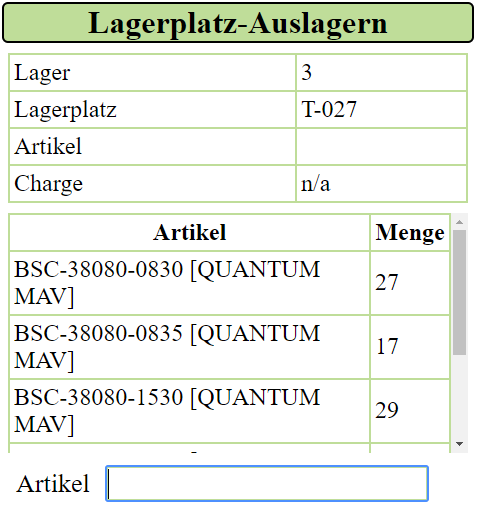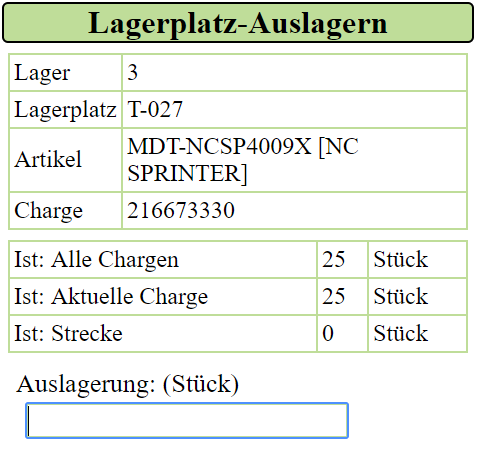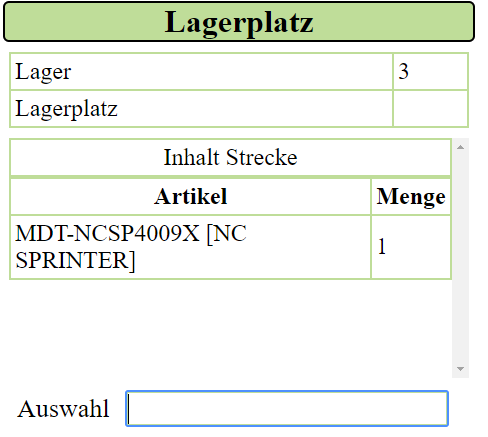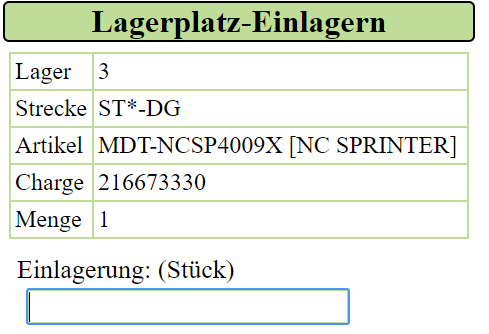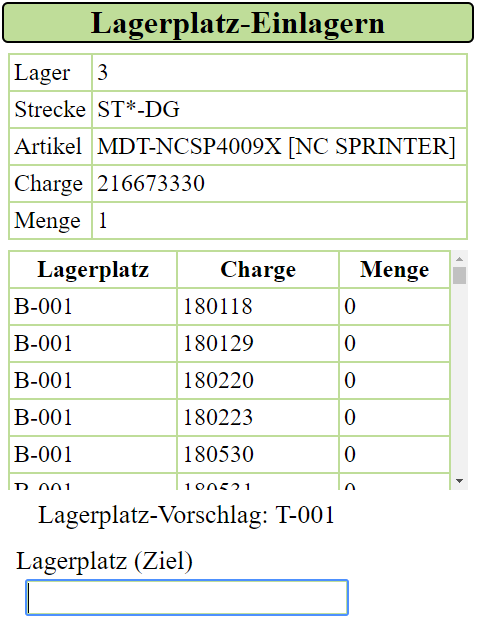Bei der Umlagerung wird ein Artikel von seinem Lagerplatz entnommen und auf Ihren temporären Streckenlagerplatz gebucht. Dies ist kein echter Lagerplatz, sondern nur die Information, dass Sie diesen Artikel im Moment bei sich haben. Sie selbst sind also in diesem Falle der Lagerplatz. Dies verhindert, dass der Artikel bei der Umbuchung aus dem Lager verschwindet und danach aus dem Nichts wiederauftaucht. Vom Ihrem Streckenlagerplatz aus wird der Artikel dann auf seinen neuen Lagerplatz gebucht.
Um einen Artikel von einem Lagerplatz auf einen anderen Lagerplatz umzulagern, wählen Sie den Menüpunkt [1] Lagerplatz.
[1] Lagerplatz
Schritt 1: Lagerplatz wählen
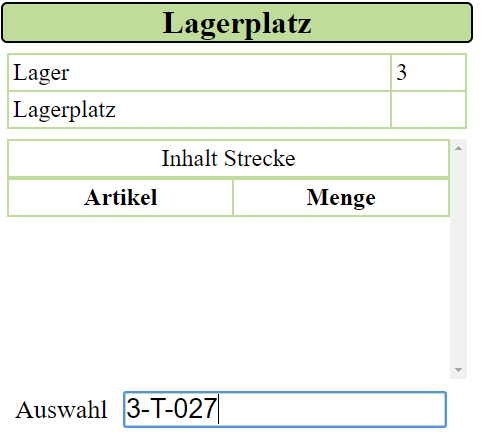
|
Nachdem Sie den Menüpunkt [1] aufgerufen haben, wählen Sie den Lagerplatz aus, von dem Sie Artikel für die Umlagerung entnehmen möchten. |
| Sie können den Lagerplatz an dieser Stelle einscannen. |
Schritt 2: Artikel auf Strecke buchen
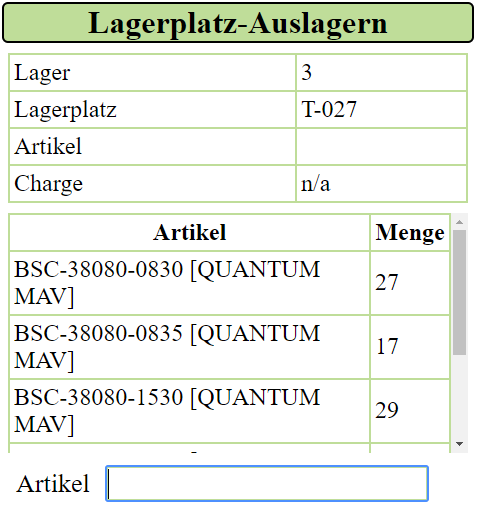
|
Nachdem Sie einen Lagerplatz gewählt haben, wählen Sie nun den Artikel aus, den Sie umlagern möchten. |
| Es werden Ihnen alle auf diesem Lagerplatz verfügbaren Artikel mit den jeweiligen Mengen angezeigt. |
| Sie können hier den Artikel scannen. |
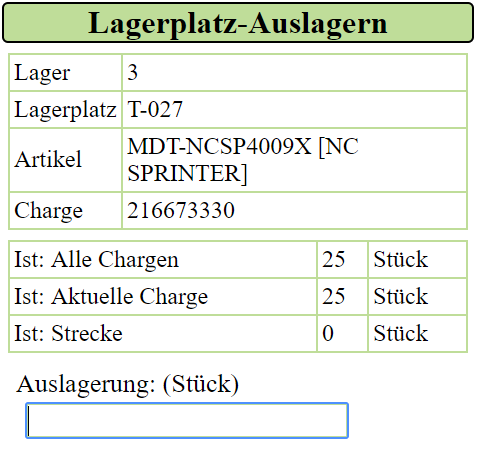
|
Nachdem Sie den Artikel eingescannt haben, wird Ihnen angezeigt, welchen Artikel mit welcher Charge Sie gescannt haben. |
| Sie bekommen außerdem angezeigt, wie viel Stück von diesem Artikel insgesamt und wie viele Artikel mit der ausgewählten Charge auf dem Lagerplatz liegen. |
| Es wird auch angezeigt, wie viele von diesem Artikel bereits auf der Strecke gebucht wurden. |
| In dem Eingabefeld, geben Sie bitte die Menge ein, die Sie umlagern möchten. |
Schritt 3: Artikel auf Strecke picken
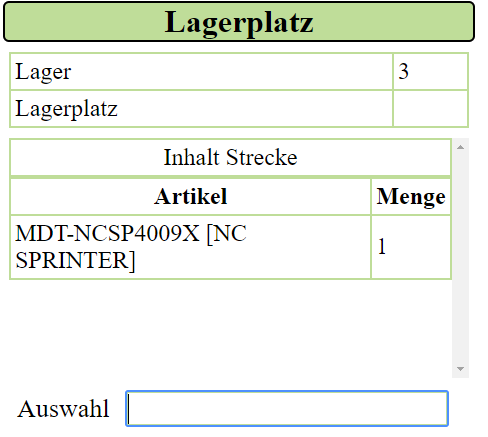
|
Sie gelangen nun wieder in die Lagerplatzanwahl. |
| Unter „Inhalt Strecke“ wird Ihnen angezeigt, welche Artikel Sie mit welcher Menge entnommen und auf Ihre Strecke gebucht haben. |
| Scannen Sie nun den in der Strecke befindlichen Artikel, den Sie wieder einlagern möchten. |
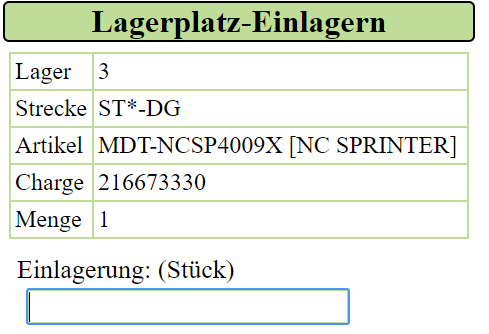
|
Es wird Ihnen der Artikel mit Charge und Menge angezeigt, so wie er sich auf Ihrer Strecke befindet. |
| Geben Sie hier die Stückmenge ein, wie viele der auf Ihrer Strecke befindlicher Artikel Sie nun auf einen anderen Lagerplatz lagern möchten. |
Schritt 4: Ziellager wählen
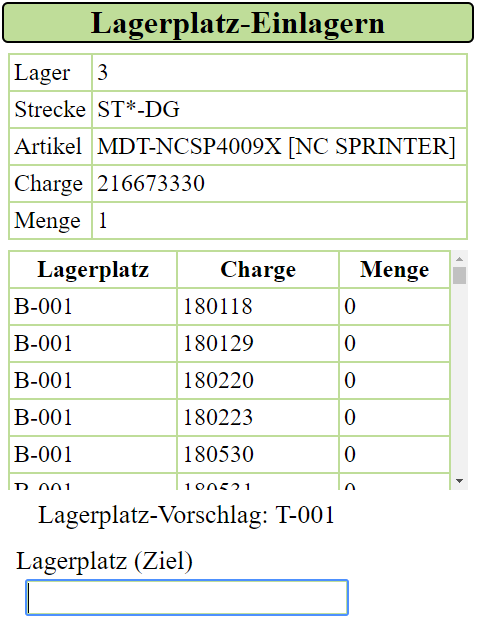
|
Im letzten Schritt wählen Sie den Ziellagerplatz aus, auf den der Artikel mit der angegebenen Menge eingelagert werden soll. |
| Sie können den Lagerplatz händisch oder durch Einscannen auswählen. |
| Nachdem der Lagerplatz gewählt wurde, wird die Buchung durchgeführt. |